
今回はパワーポイントの「箇条書き」の機能について、基本的な使い方を説明します。
箇条書きはパワポでの資料作成では頻出しますし、使い勝手がいい表現方法です。
しかしながらコンサル会社出身者以外だと結構箇条書きを使いこなせていない人が多い印象です。
知っていればすぐに使いこなせるのでこれを機にマスターしましょう。
箇条書き機能をマスターする上で知っておきたいこと(機能編)
1. 文章を箇条書きに変換する
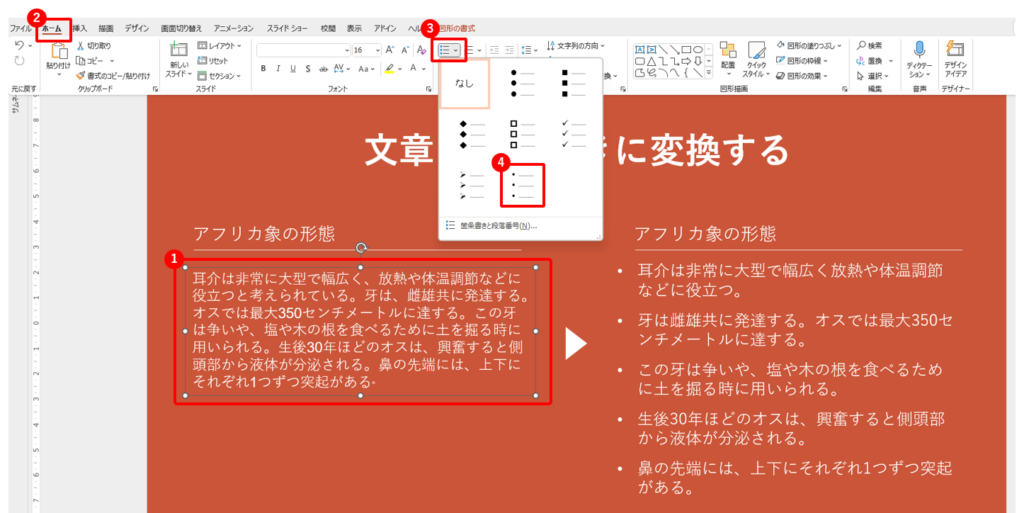
1. まずは箇条書きにしたい文章を選択
2. ホームタブをクリック
3. 箇条書きをクリック
4. 利用したいビュレットポイントを選択
<ポイント>
1)箇条書きで行をわけたいところで「Enter」で改行。同じブロック内で改行したいときは「Shift+Enter」で文章を箇条書きに変換すると、改行されているところで分割されます。
逆に見た目上同じ箇条書きのブロック内で改行したいときは「Shift+Enter」で改行します。
2)箇条書きの先頭部分についているリストマークを「ビュレットポイント」と呼びます。
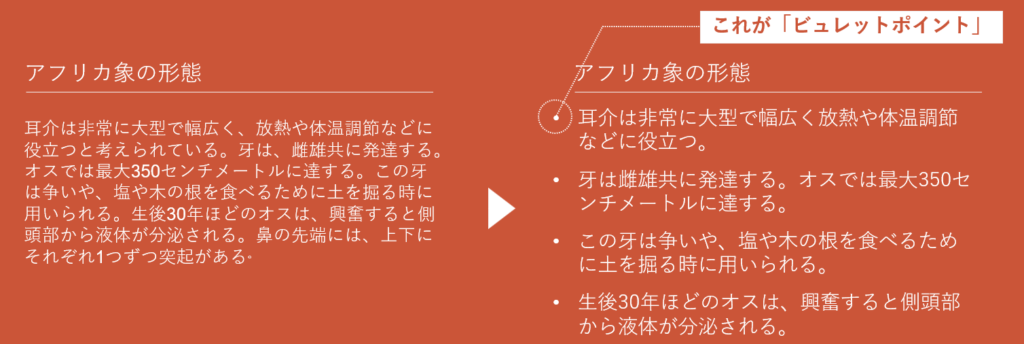
あまり知られていないようですが、ビュレットポイントと言います。
ホーム→箇条書き から好きなビュレットポイントを選択することができます。
2.ビュレットポイントと文頭のスペースを調整する
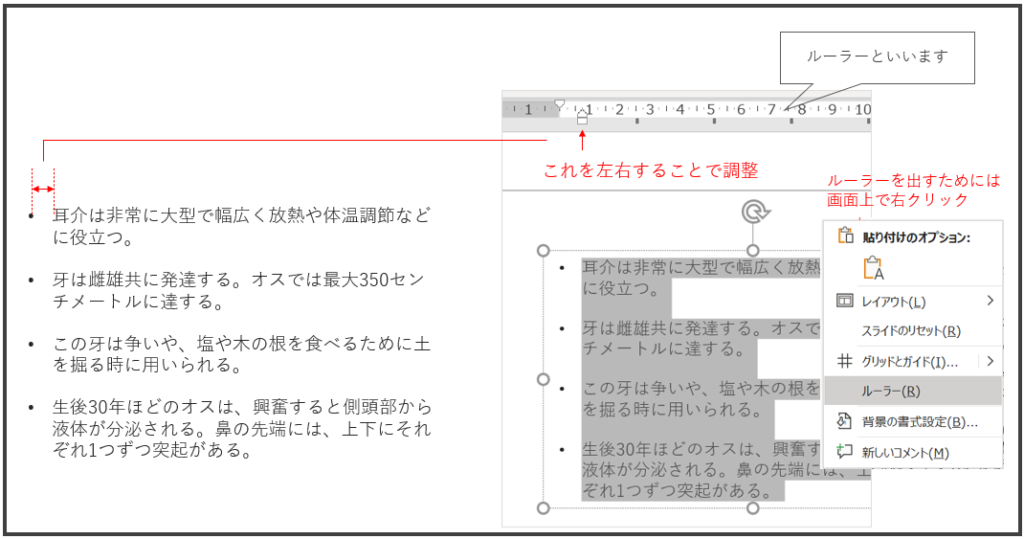
もともとパワポの初期状態だと、箇条書きにしたときにビュレットポイントと文章の左端が若干スペース多めに取られています。
箇条書きをコンパクトにまとめたい時にはここを調整します。
この部分を調整するときには「ルーラー機能」を使うのが楽です。
1. ビュレットポイントとのスペースを調整したい文章を上記画像のようにハイライト選択します。
2. ページ上部の目盛りのような表示(ルーラーといいます)の部分の▽マークをマウスで調整して好きな幅に調整します。
もしあなたのパワポの画面にルーラーが表示されていなければ
表示→ルーラーにチェックを入れる or パワポの画面上で右クリックしてルーラーを選択します。
3.行間と段落の間隔を調整して見栄えを整える
パワーポイントの初期設定の箇条書きは残念ながらすこし詰まった印象をうける設定になっています。そのため読み手のことを考えて見栄えの調整をするのが好ましいです。
書いてある内容が適切であっても、見栄え場悪いと読み手への伝わりやすさが半減しますので調整しましょう。
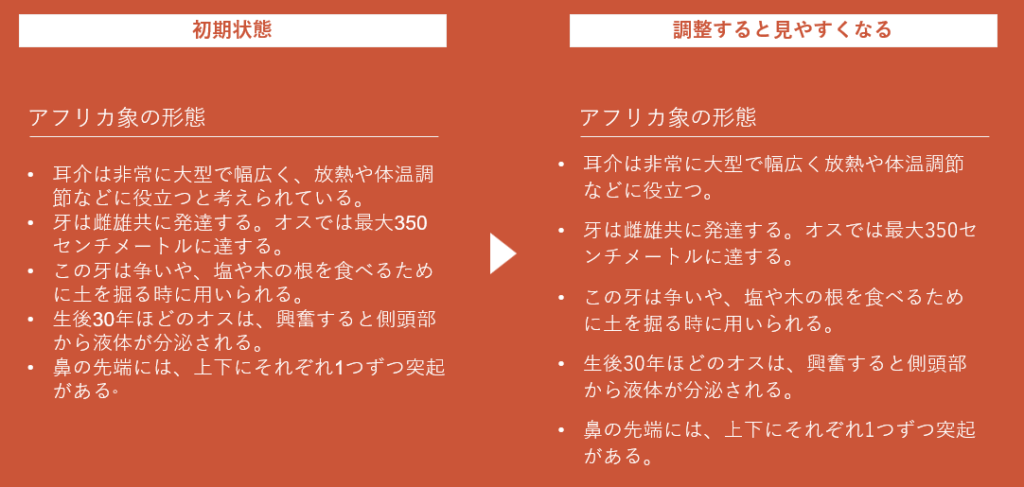
■設定するのは「行間」と、段落の「間隔」の2つ

・行間の設定
行間は文章の1行目と2行目の間のスペースのことで下記のように設定します。
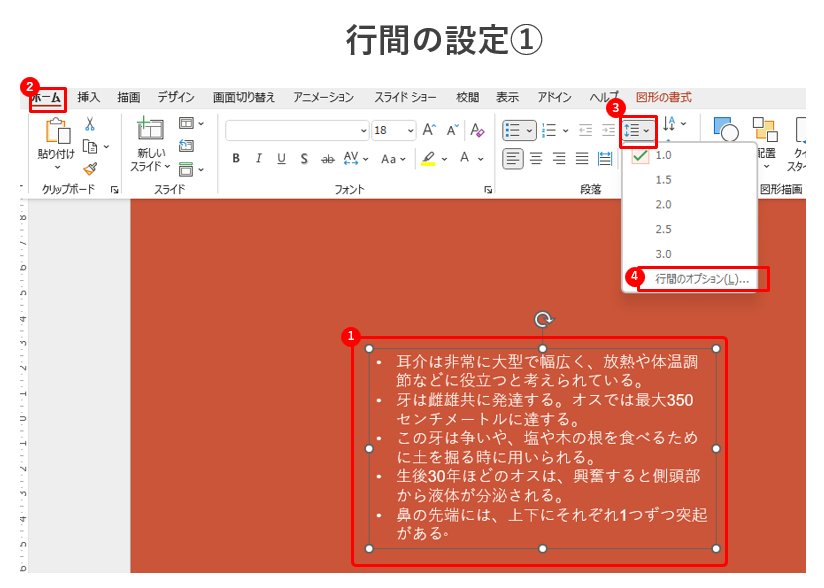
1. 行間を設定したい文章を選択
2. ホームタブ
3. 行間を選択
4. 行間のオプションを選択
すると下記のようなダイアログが表示されます。
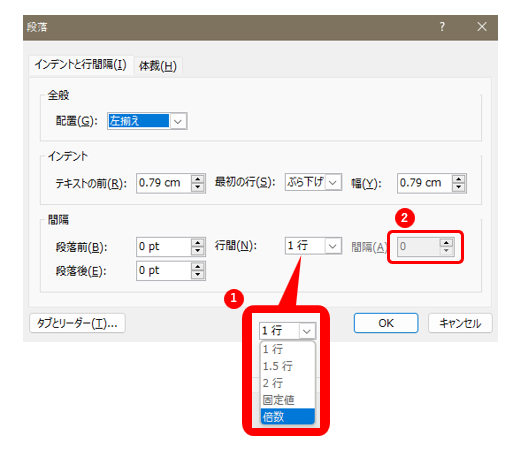
1. 行間部分で「倍数」を選択。
※「1行」とか「固定値」とかありますが、「倍数」が一番汎用的は設定の仕方なのでこれだけ覚えておけばいいです。
2.行間の間隔の数値を入力。フォントサイズが12前後の場合「1.2~1.3」。
それより大きなフォントの場合は「1.1」くらいがおすすめです。
・段落の間隔の設定
まず最初はさきほどと同じく行間のオプションを開きます。
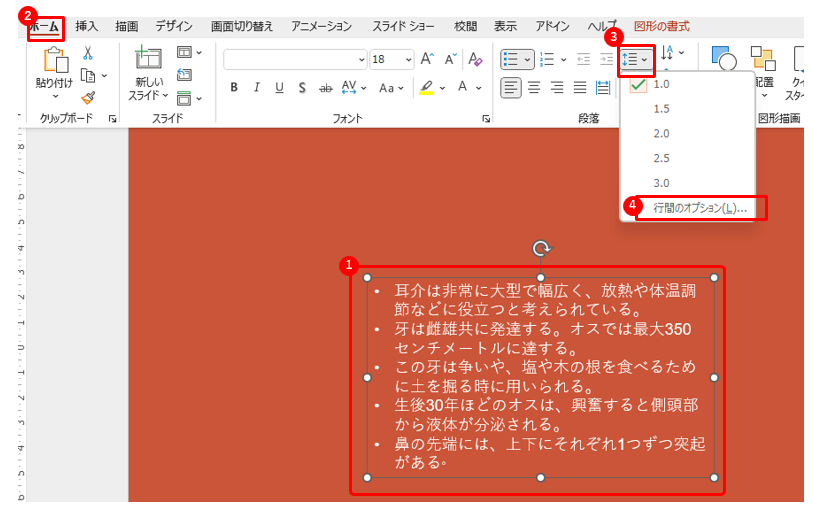
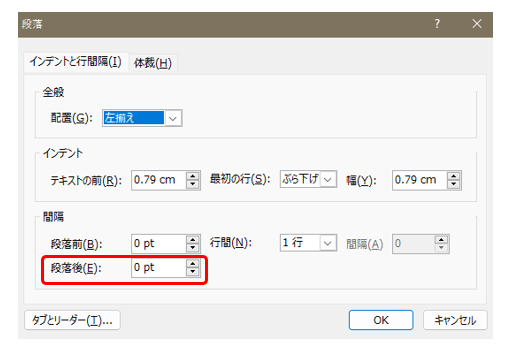
間隔は段落の「前」にいれるか、「後」にいれるかを選べます。
どちらじゃないとだめってことはないですが、個人的には後に設定する人のほうが多い印象です。
間隔のpt数は6pt~9ptが一般的です。
フォントサイズが大きい場合はそれ以上を設定しないと狭く感じるかもしれません。
4.TABでインデントをつける(中項目、小項目の設定)
箇条書きには「階層(レベル)」を複数設定することが可能です。
▽こんなやつですね。
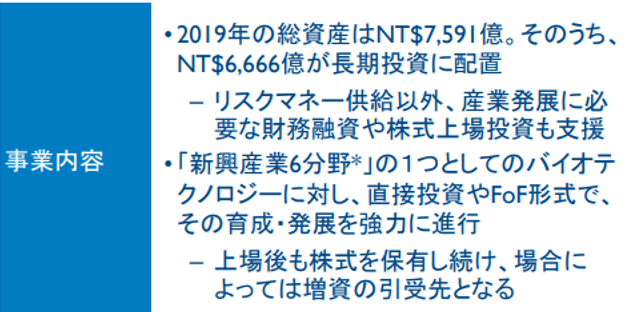
引用元:バイオベンチャーの特性を踏まえた、 非財務情報に基づく企業価値評価と 上場制度の設計のあり方に関する調査(https://www.meti.go.jp/meti_lib/report/2020FY/000368.pdf)
個人的には箇条書きは1階層でとどめたほうが理解のしやすさ的には好ましいと思っています。
ですが、場合によってはそうしたほうが資料化が簡単だしわかりやすい、というケースもあるためやり方だけは理解しておきましょう。
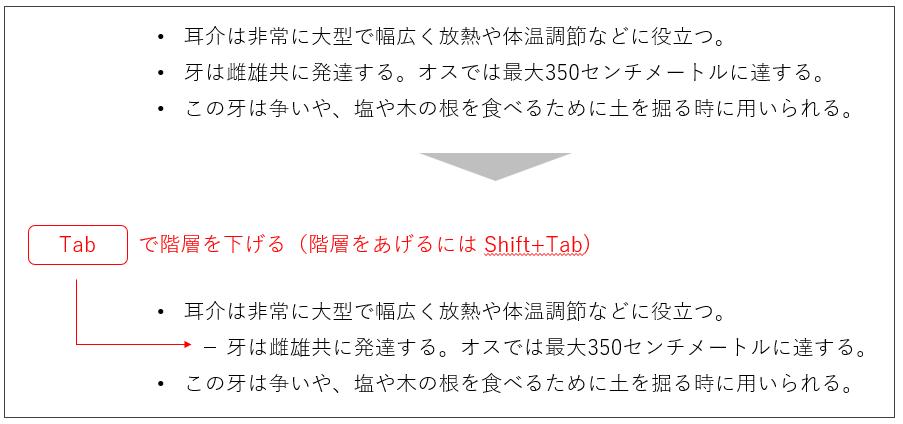
・階層(レベル)を下げたいところで「Tab」を押す。
・逆に階層をあげたい場合は「Shift+Tab」
・3階層目以降もレベルを下げることは可能ですが、正直読み手にどんどん伝わりづらくなるので2階層目までにとどめたほうがいいです。
コンサル会社などで共通してよく使われる第2階層のビュレットポイントは「-」のマークですが、実はパワポの初期の一覧からは選択できません。ですので、それを使いたい方は下記のようにビュレットポイントを選択してください。
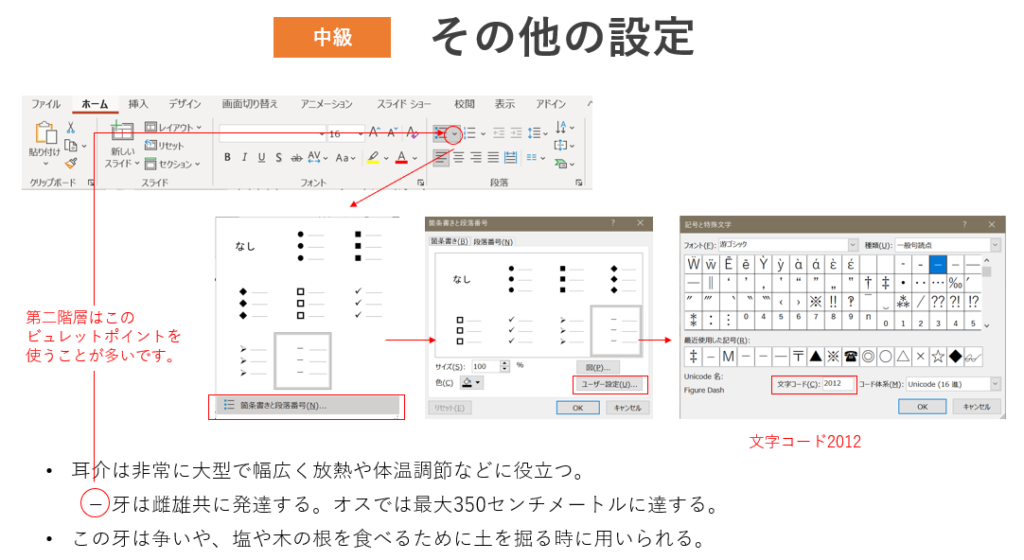
箇条書きに関する説明はこれで終了です。
色々と覚えることが多くて大変でしたねw
慣れればなんてことはないのでどんどん使ってみましょう。
それではまた次回お会いしましょう。